PowerStrip是适合电脑用户们使用的强大的屏幕功能配置工具。PowerStrip官方版具有多样的功能,可以帮用户自动调节桌面,调节桌面字型、鼠标游标等。PowerStrip还能帮助用户调整桌面尺寸、屏幕更新频率、放大缩小桌面、屏幕位置调整、桌面字型调整、鼠标游标放大缩小、图形与显示卡系统资讯、显示卡执行效能调整等功能。
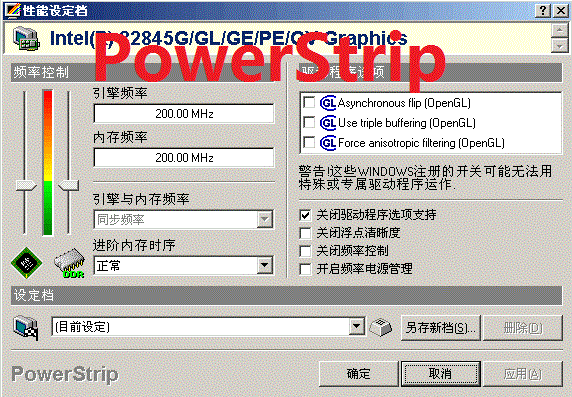

PowerStrip
中文版v4.10.3.90人工检测,安全无毒
1.69MB
简体
WinAll
桌面软件
105次
2024-07-18
46
软件介绍
PowerStrip是适合电脑用户们使用的强大的屏幕功能配置工具。PowerStrip官方版具有多样的功能,可以帮用户自动调节桌面,调节桌面字型、鼠标游标等。PowerStrip还能帮助用户调整桌面尺寸、屏幕更新频率、放大缩小桌面、屏幕位置调整、桌面字型调整、鼠标游标放大缩小、图形与显示卡系统资讯、显示卡执行效能调整等功能。
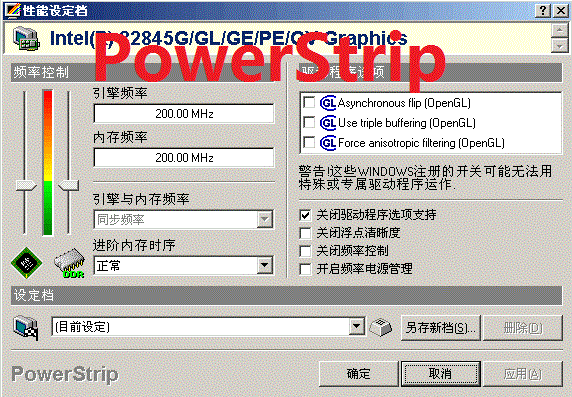
软件特色
1、PowerStrip超过12家的显示卡芯片厂支持超过50种芯片组;
2、PowerStrip可以启动或仅监视应用程序或游戏,启动时应用特定的性能、gamma及显示器设定后,可回存任何你已完成的作业;
3、PowerStrip菜单>应用程序设定>设定,选择一个应用程序或捷径,附上PowerStrip的设定档。有一个大范围的选项可以帮助你对身边的作业作最佳的硬件和Windows窗口设定;
4、当你的计算机闲置时,PowerStrip为减少电源耗损将暂缓执行CPU,避免过热并延长应用寿命,你可以建立非标准的自定分辨率,像用于许多显示器驱动程序中的1400x1050和960x540分辨率。PowerStrip提供业界最先进的画面调整控制,PowerStrip菜单>显示器设定>设定>进阶时序选项PowerStrip能驱动任何有精确期间层次时序及有近0.1Hz的扫描频率的固定频率显示器;
5、支持特殊的”启动”和”关闭”设定档以确保你的显示器可以同步进行。

软件功能
1、调整桌面尺寸、屏幕更新频率 放大缩小桌面、屏幕位置调整 桌面字型调整、鼠标游标放大缩小;
2、图形与显卡系统信息、显卡运行性能调整;
3、这些功能都可利用附在桌面上的Toolbar,或是使用快捷键来快速变更你的设置;
4、另外,此程序内建12种文字显示方式,包括繁体和简体中文,而且可支持多屏幕到9个屏幕。

安装步骤
1、在本网站下载软件安装包,双击打开下载的.exe文件,进入软件安装界面
2、点击如图所示位置可以选择安装位置,我们可以选择默认安装,直接点击界面下方的下一步,软件会默认安装到系统C盘中。或者点击浏览选择合适的安装位置后再点击下一步。
3、软件安装完毕
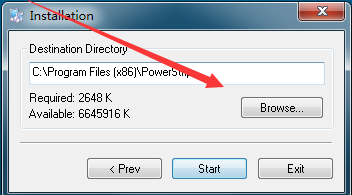
使用方法
下载PowerStrip之后双击运行安装,勾选同意协议,点击下一步,然后选择yes,最后需要重启电脑
从开始菜单或桌面上运行PowerStrip软件,打开之后就可以按照自己的需要进行设置和调节了
频率控制快捷键,菜单>选项>快捷键管理,不需要重新启动电脑就可以通过快捷键实时调整频率速度
避免过热并延长应用寿命,当你的电脑空闲没有操作时,可以在菜单 > 选项 > 资源管理器 中进行设置
自定分辨率,你可以建立非标准的自定分辨率,菜单>显示器设定>设定>进阶时序选项>自定分辨率
软件性能最优开关,支持大部分重要驱动程序开关,菜单>性能设定文件>设定
常见问题
问:如何设置热键呼出?
答:在选单中单击“PowerStrip配置”然后在“选项”中的“热键”框里更改呼出热键(如上图所示),软件默认的热键是“Ctrl+Alt+S”,设置热键后,你可在游戏过程中呼出PowerStrip,这样对于不想中断游戏就更改显示设置的玩家来说是很大的方便。
小编寄语
作为一款简单易上手的桌面软件,PowerStrip一直被用户广泛使用。飞速下载小编还为大家提供了其他几款桌面软件的下载途径,如桌面百度,全能工具箱,桌面精灵,希望这些软件可以帮大家解决问题。

一键管理桌面
2010.5.4.001 / 120MB
3.2W 8.5K 2024-07-10
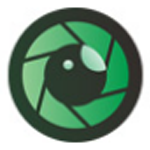
免费的护眼软件
官方版v1.0.0.1 / 120MB
2.7W 2.0W 2025-03-11

天气变化一目了然
官方版 v2.2.1.1 / 120MB
9.9K 497 2025-06-16

时间计算和提醒工具
官方版1.0.5.160 / 120MB
8.2K 410 2025-01-27

桌面时钟工具
v4.8.2 / 120MB
8.0K 1.8W 2024-07-10
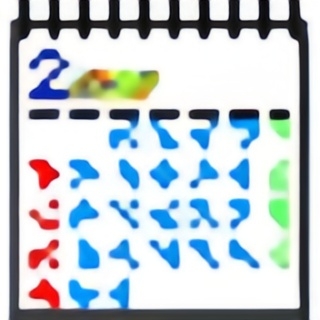
日期计算工具
最新版 v1.2.6 / 120MB
3.7K 338 2024-07-05

顶级桌面动态壁纸
v1.0.401 / 120MB
2.6K 131 2023-12-07

桌面动态壁纸美化软件
官方版v2024.11.28.6 / 120MB
2.2K 110 2024-12-27

非常好用的桌面美化软件
免费版v9.0 / 120MB
1.5K 77 2025-03-28

独特的壁纸工具
v3.1125.2730.1111 / 120MB
1.4K 78 2025-11-24